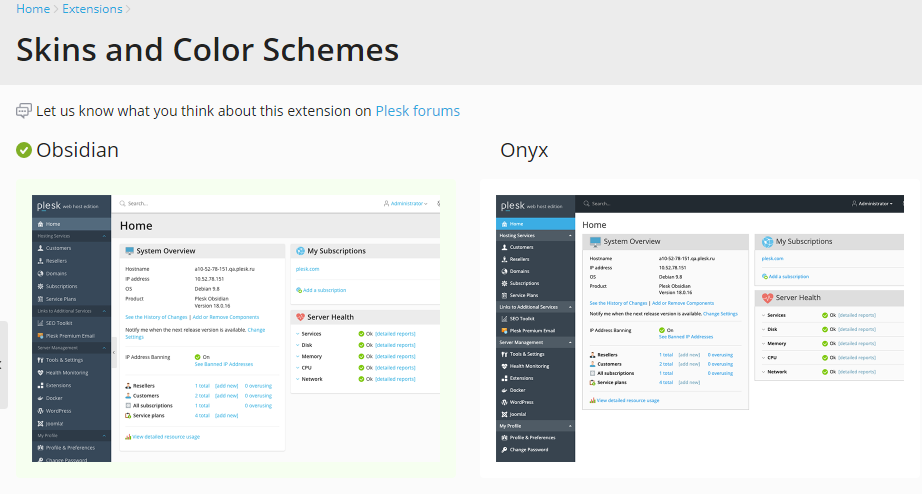Auswählen des Farbschemas
In Plesk Obsidian kann der Administrator zwischen zwei vorkonfigurierten Farbschemata auswählen: Obsidian und Onyx.
So wählen Sie ein Farbschema aus:
-
Rufen Sie Tools & Einstellungen > Skins und Farbschemata (unter Plesk Erscheinungsbild) auf.
-
Klicken Sie auf das Farbschema, das Sie in der Plesk Benutzeroberfläche verwenden möchten.
Standardmäßig erben alle Plesk Benutzer (Kunden, Reseller usw.) das vom Plesk Administrator ausgewählte Farbschema.
Plesk Administratoren können jedoch das Onyx-Farbschema für bestimmte Kunden oder Reseller festlegen und das Obsidian-Farbschema für sich selbst und andere Plesk Benutzer auswählen.
So weisen Sie das Onyx-Farbschema bestimmten Kunden oder Resellern zu:
-
Verbinden Sie sich über SSH mit dem Plesk Server und führen Sie den folgenden Befehl aus:
plesk bin branding_theme -p -name onyx -vendor admin -destination <path/filename.zip>Zum Beispiel:
plesk bin branding_theme -p -name onyx -vendor admin -destination /usr/local/psa/tmp/theme.zip -
Öffnen Sie im erhaltenen Archiv die Datei
meta.xmlund ändern Sie den Wert des Elements<name>. Ändern Sie zum Beispiel<name>Onyx</name>in<name>Onyx-Reseller</name>. -
Sie können das geänderte Farbschema für einen Kunden oder Reseller mithilfe des folgenden Befehls installieren:
plesk bin branding_theme --install -vendor <reseller or customer name> -source <path/filename.zip>Zum Beispiel:
plesk bin branding_theme --install -vendor "reseller1" -source /usr/local/psa/tmp/theme.zip
Der Plesk Administrator und alle Benutzer außer reseller1 verwenden jetzt das Obsidian-Farbschema. Für reseller1 ist das Onyx-Farbschema festgelegt.